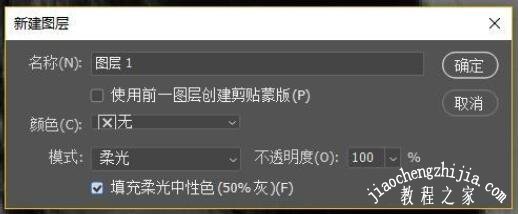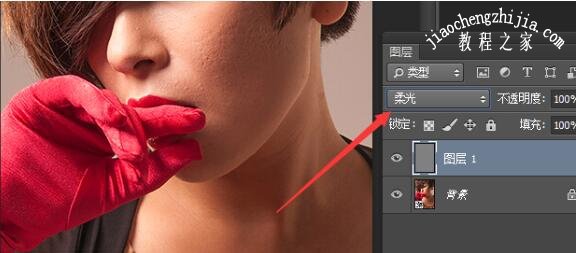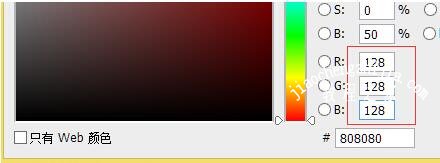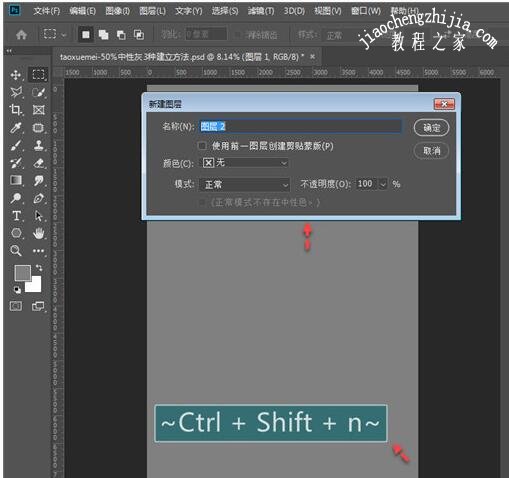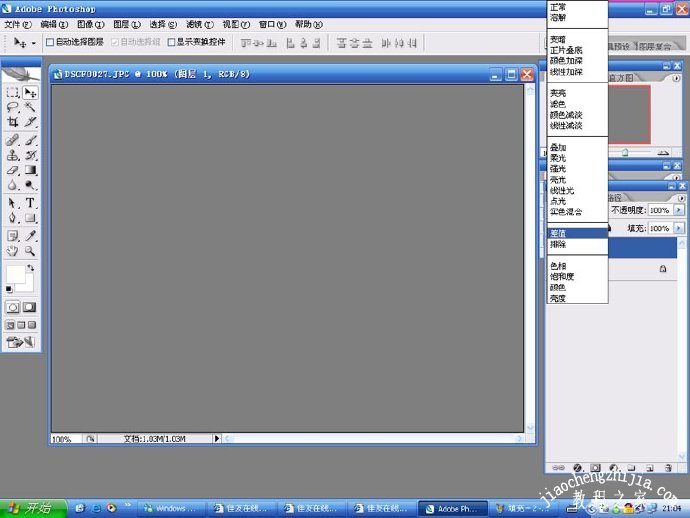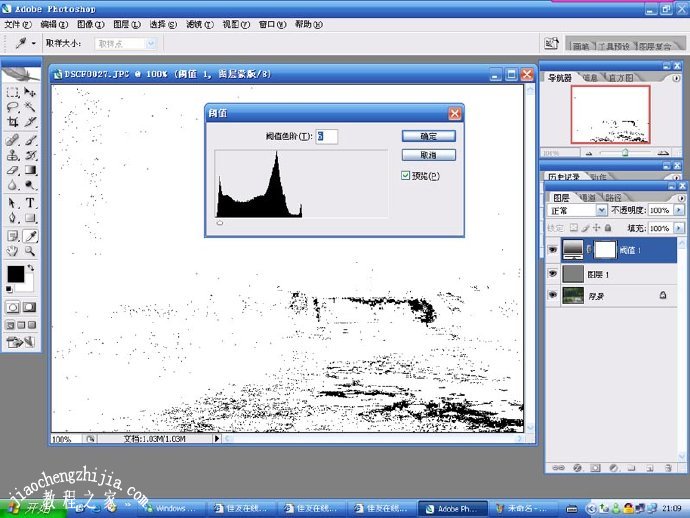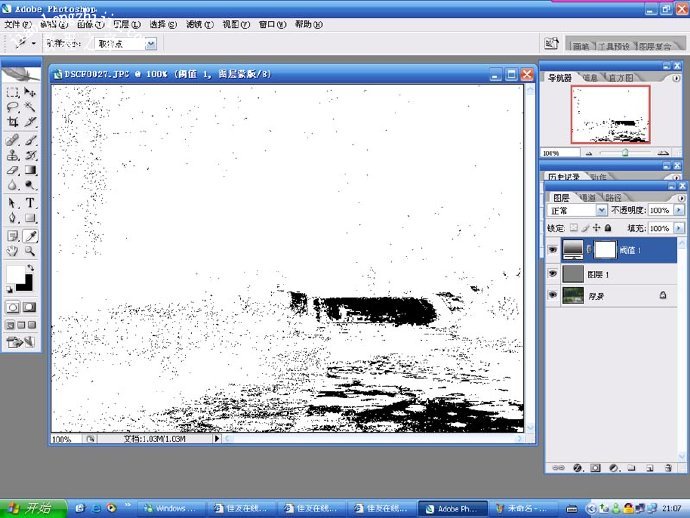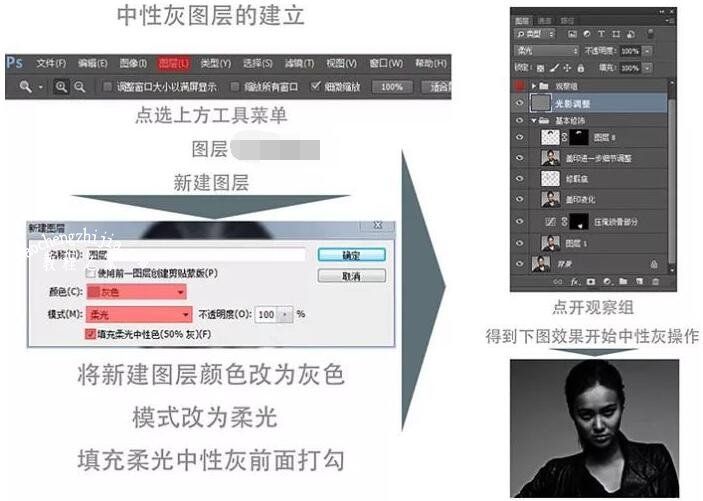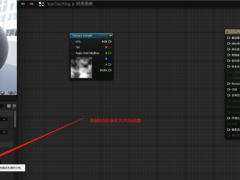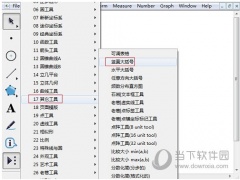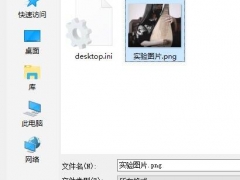PS中性灰图层怎么建立 PS中性灰的观察图层怎么建立
PS中性灰是什么
中性灰是指在RGB色彩模式下,R:G:B=1:1:1 ,即红绿蓝三色数值相等,即为中性灰。当R=G=B=128,被称作“绝对中性灰”。商业人像中的中性灰修图,大概是指新建一个空白图层,填充50%中性灰,图层模式用叠加灰柔光。
中性灰是使用最多的修图方法,它用黑色画笔和白色画笔结合快捷键,在一个图层里绘制涂抹非常方便,且后期方便修改。这样的修图手法能特别强地还原皮肤的质感,令光影更分明,适合商业人像的精修。外国人把中性灰叫做“加深或者减淡”就是通过画笔来改变局部的深浅。
PS中性灰图层怎么建立
第一种:
1、新建一个空白图层
2、编辑 》 填充 (快捷键SHIFT+F5),在填充窗口中,使用选择 50%灰色。
3、然后把图层模式改为柔光。
第二种方法:
1、新建一个空白图层
2、然后把前景色设置为RGB分别为128、128、128,然后用油漆桶工具填充。
3、再把模式改为柔光。
第三种:
1、使用快捷键Ctrl+Shift+N新建图层,
2、新建图层界面上,在模式选项中,选中【叠加】,勾选上【填充叠加中性灰(50%灰)】,点击确定后新建50%会图层,
PS怎么查找中性灰
1、我们在调整照片的时候经常要确定一张照片的黑白场,而要准确的确定黑白场,最关键的是要找到中性灰。那么怎么才能客观的找到中性灰,而不是凭眼看和经验来判断呢?以前见过一些商业摄影的大师会在场景中不重要的地方摆一块灰版,以便在后期处理的时候能简便的确定灰场。但是在风光摄影中,这个办法行不通。
2、现在我们用PS打开这幅图,在图层调版中新建一个图层,然后在“编辑”菜单栏中选“填充”,打开填充选项框:
3、这里需要注意的是新建的图层要处于激活状态,也就是蓝色状态。
在填充选项框的“内容”选项里选:50%灰色,其他选项不变,点“确定”,这是原图会被灰色图层覆盖,不要管它
4、回到图层调版,在上面最左边的混合模式下拉选单中,将新填充的这个图层的混合模式修改为:差值。这时图象会发生奇怪的变化,不用担心,这只是在新建图层上的变化,而且是暂时的:
5、现在,再次回到图层调版,在底部点选:创建新的新的调整图层(就是下面一排的第四个,黑白各半的圆形图标),在弹出的选项中,选择:阀值。
6、选择阀值后,会弹出一个选框,将选框下面的滑块拖到最左边,图片变成全白色,然后慢慢的往右移动滑块,同时观察在哪个区域最先出现黑色,停止拖动,那里就是中性灰。点击:确定。
7、接下来用快捷键:Shift+I,调出吸管工具,在黑色的部位点击一下,此时PS工具栏的前景色/背景色会有变化,不用管它。接下来,在图层调版中删除新建的图层和调整图层,只留下原来的图层。
8、现在,用快捷键:Ctrl+M 调出曲线对话框,先选择中间灰的取样吸管,在我们前面确定的中性灰取样点上点击一下,这时就能看到照片的中间调被调整了,之后,我们再按常规用黑色吸管点击黑色区域,白色吸管点击白色区域,整个照片的黑白场就调整好。掌握的这个技巧,你就不用再连估带猜的去找中性灰了。
PS中性灰观察组怎么建立
1、观察组分三步建立,第一步建立黑白图层。
2、观察组第二步:新建空白图层,将该图层填充为黑色,图层模式改为柔光,得到加深效果。
3、观察组第三步:新建曲线图层,拉出一个曲线加重对比。然后点选之前两个图层打包建组命名“观察组”。(注:柔光模式图层透明度可随需要调节,暗部过黑看不到细节时,把透明度降低,亮部则反之。曲线也随需要随时调整参数)。
4、关闭观察组,在观察组下方建立中性灰图层,将中性灰图层命名为“光影调整”打开观察组,得到黑白对比较强的图片,开始用画笔配合黑白前景色在中性灰图层上做加深减淡。
5、借助观察层曲线的调节及柔光层透明度的调节不断发现瑕疵,用画笔来回切换黑白色做加深减淡,直到过度均匀。画笔大小并不确定,大光影用大画笔,小瑕疵用小画笔,过程中仔细体会。画笔硬度0,透明度一般设为3到10之间,根据加深减淡的力度判断,流量50。做完关掉观查组。
以上就是PS中性灰建立图层、建立观察图层的详细步骤图解。PS中性灰数值红绿蓝相等,可用于人脸肤色的磨皮、修图,让皮肤色彩均匀,也可用于调色。PS中性灰在哪?用户新建图层,填充50%中性灰,选择图层混合模式为柔光。在这个中性灰图层里,颜色就得到调整。PS中性灰观察图层也需要三个步骤。关注教-程-之-家,解锁更多软件教程。